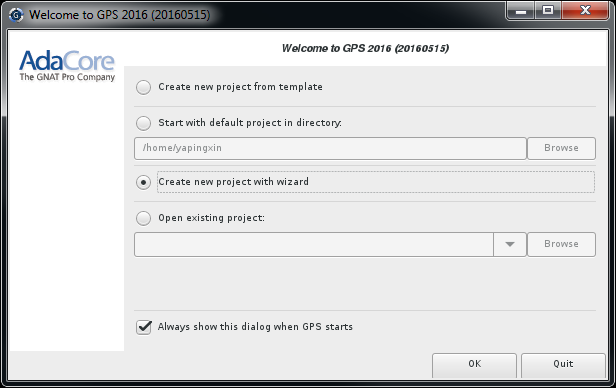GNAT 是 Ada 编程语言的推荐编译器。本文介绍了如何在 Ubuntu 上安装 GNAT GPL 2016。
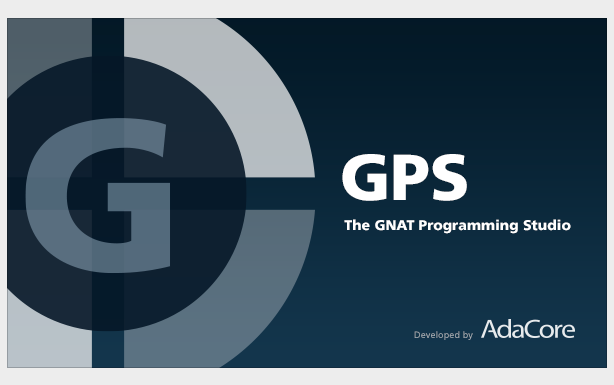
软件环境
OS:Ubuntu 16.04.1 LTS (Xenial Xerus)
SW:GNAT GPL 2016
安装过程
首先,从 GNAT 的官方网站 下载 GNAT 的 GPL 版。GNAT 作为 Ada 编程语言的“御用”集成开发环境,分为商业版和 GPL 版,其中 GPL 版是专供学术研究和个人使用的免费版本。
我的机器是 64 位的,我下载的安装包是:gnat-gpl-2016-x86_64-linux-bin.tar.gz
安装过程:
mkdir Ada-gnat-2016
mv gnat-gpl-2016-x86_64-linux-bin.tar.gz Ada-gnat-2016/
cd Ada-gnat-2016
tar xvf gnat-gpl-2016-x86_64-linux-bin.tar.gz
cd gnat-gpl-2016-x86_64-linux-bin
sudo ./doinstall
安装界面虽然是纯文字的,但是整个过程非常清晰:

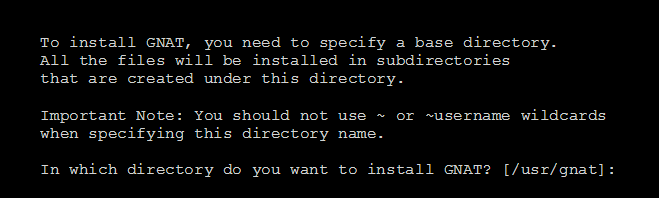
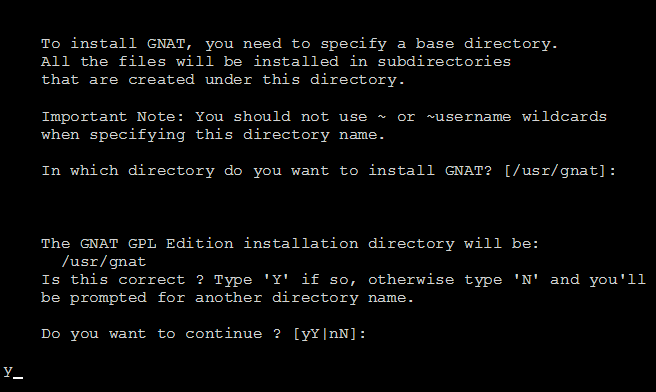
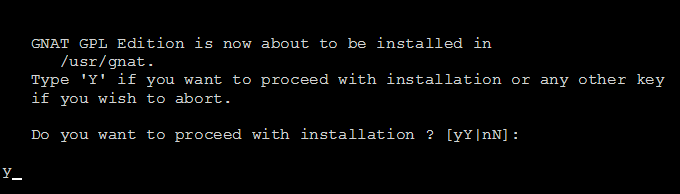
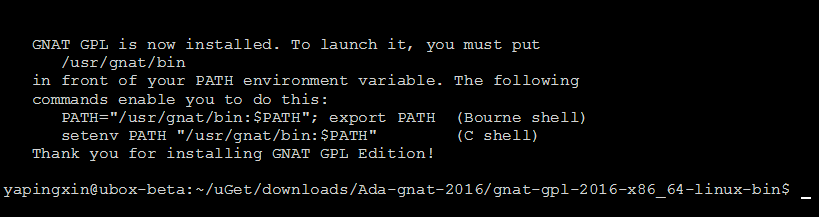
这样我们的软件安装就完成了,但是现在还不能愉快地使用,所以我们现在要进入下一步骤:
环境变量设置
此时,如果我们执行:
gnatmake --version
我们会发现现在 gnatmake 是找不到的:
The program 'gnatmake' can be found in the following packages:
* gnat-4.9
* gnat-5
Try: sudo apt install <selected package>
怎样让系统能够找到我们刚刚安装的 GNAT 呢?执行下面的步骤:
sudo touch /etc/profile.d/gnat.sh
这样我们就创建了一个新文件:/etc/profile.d/gnat.sh
然后我们用文本编辑器编辑这个文件,比如:
sudo vi /etc/profile.d/gnat.sh
我们在这个文件里面增加一行内容:
export PATH=/usr/gnat/bin:$PATH
不想重起系统的话就执行下面的命令,令我们的环境变量设置生效:
source /etc/profile.d/gnat.sh
这个时候我们再执行:
gnatmake --version
会看到,系统能找到我们刚刚安装的 GNAT 了:
GNATMAKE GPL 2016 (20160515-49)
Copyright (C) 1992-2016, Free Software Foundation, Inc.
try "gnatmake --help" for more information.
运行 GNAT Ada IDE
在命令行中执行命令:
gps
就能看到 GNAT 启动起来了: